Fix Foutcode Toegangspunt 22 op Spotify
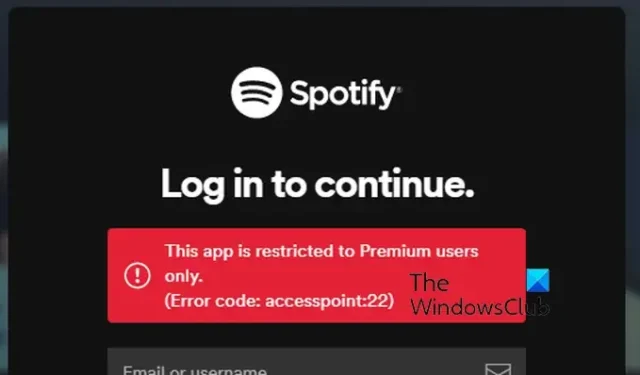
Krijgt u foutcode 22 wanneer u Spotify op Windows gebruikt ? Sommige gebruikers hebben gemeld dat ze deze fout ervaren met het volgende foutbericht:
Deze app is beperkt tot Premium-gebruikers. Foutcode: accesspoint:22
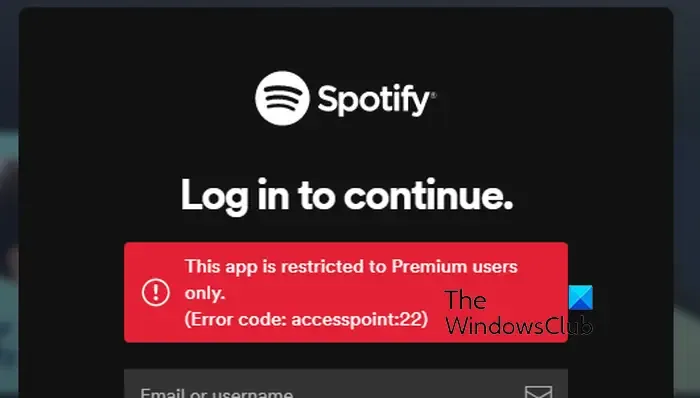
Hoewel de fout je verhindert om naar je favoriete nummers te luisteren, is het ook verwarrend omdat het aangeeft dat je een Premium-account nodig hebt om de app te gebruiken. Er wordt gemeld dat dit ook voorkomt bij Premium-gebruikers. De fout zal waarschijnlijk optreden in oudere versies van de Spotify-desktopapp.
Fix Foutcode Toegangspunt 22 op Spotify
Als u Spotify-foutcode accesspoint 22 ziet wanneer u zich aanmeldt bij of gebruikmaakt van de Spotify-app op Windows, zijn hier de oplossingen die u kunt gebruiken om de fout op te lossen:
- Update uw Spotify-app naar de nieuwste versie.
- Installeer de Spotify-app opnieuw.
- Probeer de Spotify-webapp te gebruiken.
1] Update uw Spotify-app naar de nieuwste versie
Deze fout lijkt op te treden in een Spotify-app-versie ouder dan 1.1.59 . Als u een verouderde versie van Spotify gebruikt, update deze dan onmiddellijk en controleer of de fout is verholpen.
Je kunt Spotify op Windows updaten via de Microsoft Store. Open de Store-app en ga naar het tabblad Bibliotheek. Klik nu op de knop Updates ophalen en laat wachtende updates voor apps, waaronder Spotify, downloaden en installeren. Als u klaar bent, start u Spotify opnieuw en controleert u of de foutcode 22 is verholpen.
Een andere methode om Spotify te updaten is rechtstreeks via de app zelf. Als er updates beschikbaar zijn, ziet u een blauwe stip naast uw profielfoto. U kunt op uw profielfoto klikken en de optie Spotify nu bijwerken selecteren om beschikbare app-updates te downloaden en te installeren. Als je klaar bent, wordt Spotify opnieuw gestart en zou je de app zonder foutcode 22 moeten kunnen gebruiken.
2] Installeer de Spotify-app opnieuw
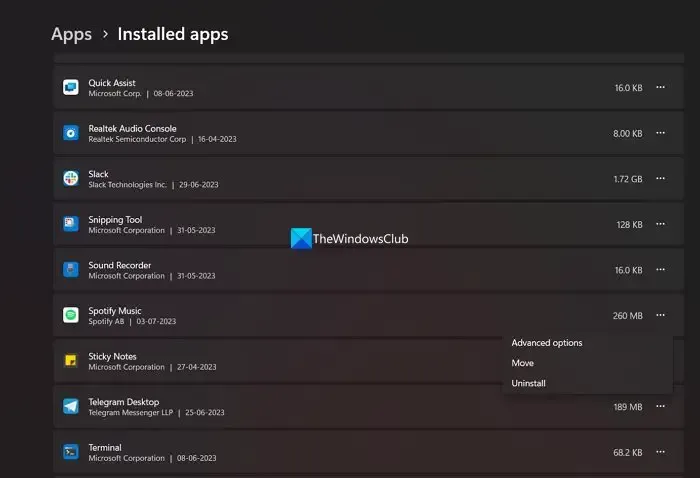
Als het updaten van de app niet werkt, kunt u de Spotify-app verwijderen en opnieuw installeren om deze fout te verhelpen. Een beschadigde of onvolledige installatie van de app kan tot dergelijke fouten leiden. Verwijder dus het beschadigde exemplaar van de Spotify-app van uw pc en installeer de app opnieuw. Hier zijn de stappen om dat te doen:
Sluit eerst Spotify en zorg ervoor dat er geen exemplaar van de app op uw pc draait met behulp van Taakbeheer .
Open nu Instellingen met Win + I, ga naar het gedeelte Apps> Geïnstalleerde apps en scrol omlaag naar de Spotify-app. Klik nu op de bijbehorende menuknop met drie stippen, kies de optie Verwijderen en ga verder met de instructies op het scherm. Verwijder daarna alle overgebleven of resterende bestanden die aan de app zijn gekoppeld uit de map Program Files/Program Files (x86).
Druk daarna op Win+R op uw toetsenbord om het opdrachtvenster Uitvoeren op te roepen en voer %AppData% in het vak Openen in. Verwijder vervolgens de Spotify-mappen in de geopende map.
Druk vervolgens op Win+R om Run opnieuw te openen, voer %LocalAppData% erin in en verwijder de Spotify-map.
Wanneer u klaar bent, start u uw pc opnieuw op en installeert u de Spotify-app vanuit de Microsoft Store. Of u downloadt het Spotify-installatieprogramma van de website en voert vervolgens het installatieprogramma uit om de app op uw pc te installeren.
Zie: Geen geluid repareren in Spotify op Windows-pc .
3] Probeer de Spotify-webapp te gebruiken
Als de fout zich blijft voordoen, kunt u Spotify in een webbrowser op uw pc gebruiken. Open een webbrowser, ga naar https://open.spotify.com, log in op uw account en controleer of u muziek kunt afspelen.
Wat betekent foutcode auth 2 op Spotify?
De foutcode: auth:2 op Spotify treedt op wanneer u probeert in te loggen op uw account. Wanneer dit wordt geactiveerd, krijgt u een foutmelding met de melding: “De gebruikersnaam of het wachtwoord is onjuist.” Aangezien de foutmelding duidelijk aangeeft dat uw inloggegevens onjuist zijn, moet u ervoor zorgen dat u de juiste gebruikersnaam en het juiste wachtwoord invoert. Daarnaast kunt u proberen uw wachtwoord opnieuw in te stellen voor het geval u uw inloggegevens bent vergeten.
Waarom blijft mijn Spotify zeggen dat er iets mis is gegaan?
Als je de foutmelding Er is iets misgegaan op Spotify krijgt , kan het zijn dat de Spotify-servers momenteel niet beschikbaar zijn. Controleer dus of de Spotify-servers offline of beschikbaar zijn. Een beschadigde app-cache kan ook dezelfde fout veroorzaken. Daarom kunt u de Spotify-cache verwijderen en kijken of de fout is verholpen. Probeer daarnaast uw VPN uit te schakelen als u er een gebruikt, de DNS-cache leeg te maken of de privésessiefunctie op Spotify te gebruiken om de fout op te lossen.



Geef een reactie